
So installieren Sie Apps auf einem Xiaomi TV 2024 | Vollständige Anleitung
Share
Wenn Sie Ihren Xiaomi-Fernseher optimal nutzen möchten, müssen Sie wissen, wie Sie Apps installieren.
Dieser beliebte TV-Hersteller bietet eine große Auswahl an Smart-TVs, die auf Android TV laufen, und die App-Installation ist eines der Hauptmerkmale, die sie von anderen Fernsehern unterscheiden.
In diesem Artikel zeigen wir Ihnen, wie Sie Apps auf einem Xiaomi-Fernseher installieren und geben Ihnen einige Tipps, wie Sie Ihren Fernseher optimal nutzen.
Wie installiere ich also Apps auf einem Xiaomi-Fernseher? Die Smart-TVs von Xiaomi werden mit Android TV betrieben, was das Hinzufügen neuer Apps vereinfacht.
Stellen Sie zunächst sicher, dass Ihr Fernseher APK-Dateien unterstützt oder Zugriff auf den Google Play Store hat, mit dem Internet verbunden ist (über Ethernet oder WLAN) und über ausreichend Speicherplatz für neue Apps verfügt.
Schalten Sie zur Installation Ihren Xiaomi-Fernseher ein, rufen Sie das Home-Menü auf und gehen Sie zum Abschnitt „Apps“, der Sie zum Play Store führt.
Von hier aus können Sie nach der gewünschten App suchen und auf „Installieren“ tippen.
Nach der Installation können Sie die App direkt starten oder sie im Hauptmenü unter „Neueste Apps“ finden.
Abgesehen davon gibt es zwei weitere Möglichkeiten, neue Apps auf Ihren Xiaomi-Fernseher zu laden: Sie können sie per Sideload über einen USB-Stick laden oder die Setup-Datei drahtlos an den Xiaomi-Fernseher senden, worauf ich weiter unten im Detail eingehen werde.
So installieren Sie Apps auf einem Xiaomi-Fernseher
Dinge, an die man sich erinnern sollte
Um Apps auf Ihrem Xiaomi-Fernseher zu installieren, müssen Sie drei Dinge beachten.
- Erstens sollte der Fernseher APK-Dateien unterstützen und/oder Zugriff auf den Google Play Store ermöglichen.
- Der Xiaomi-Fernseher sollte entweder über Ethernet oder WLAN mit dem Internet verbunden sein.
- Schließlich sollte der Fernseher über genügend Speicherplatz verfügen, um Apps herunterzuladen und zu installieren.
Wie kann ich Apps auf einem Xiaomi-Fernseher herunterladen und installieren?
Wenn Sie die drei oben genannten Bedingungen erfüllt haben, können Sie im Handumdrehen Apps herunterladen und auf Ihrem Xiaomi-Fernseher installieren. Dazu müssen Sie einige Schritte befolgen.
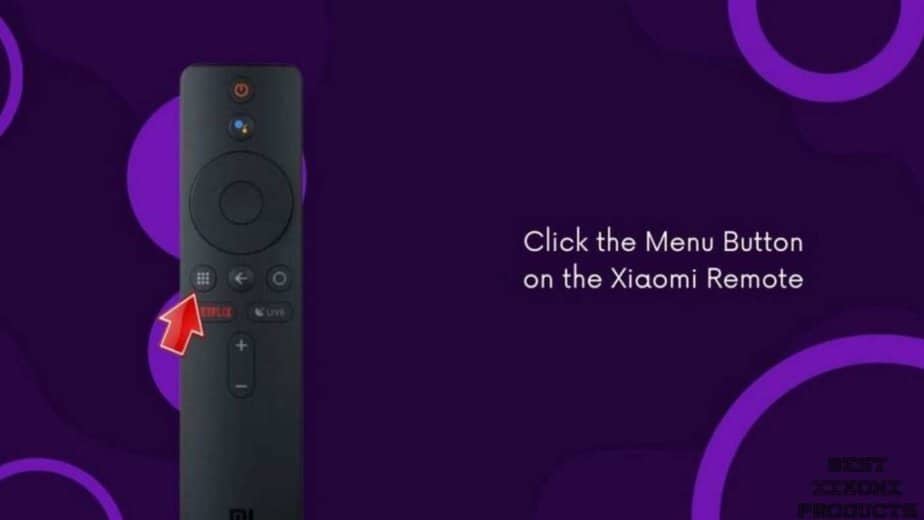
Schritt 1 – Schalten Sie den Xiaomi-Fernseher ein und greifen Sie auf das Home-Menü zu – Um mit dem Herunterladen von Apps wie Hulu, Netflix, Prime Video und mehr auf Ihren Xiaomi-Fernseher zu beginnen, schalten Sie Ihren Fernseher ein und Klicken Sie auf die Home-Schaltfläche. Dadurch wird das Xiaomi-Hauptmenü geöffnet, über das Sie auf den Play Store zugreifen und Apps auf Ihren Fernseher herunterladen können.
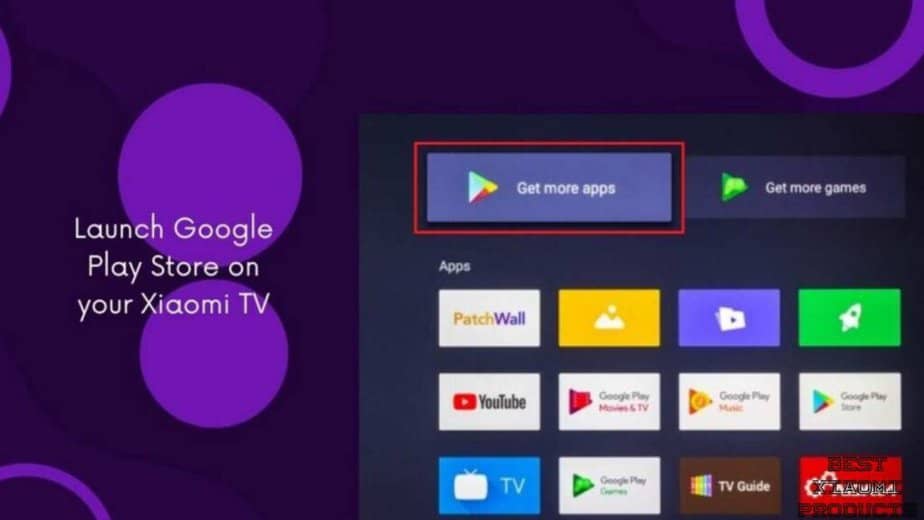
Schritt 2 – Wählen Sie die Apps-Seite aus – Auf der Xiaomi-Hauptmenüseite sehen Sie Apps. Klicken Sie darauf, um den Play Store zu öffnen.
Schritt 3 – Suchen Sie nach der App – Auf der Apps-Seite sehen Sie eine große Auswahl an Apps, die Sie auf Ihren Xiaomi TV herunterladen können. Diese Apps werden nach ihrer Kategorie getrennt. Wenn Sie keine App finden können, die Sie herunterladen möchten, tippen Sie einfach auf die Suchleiste oben auf dem Bildschirm, um zu überprüfen, ob es sich um eine bestimmte App handelt zum Download verfügbar.
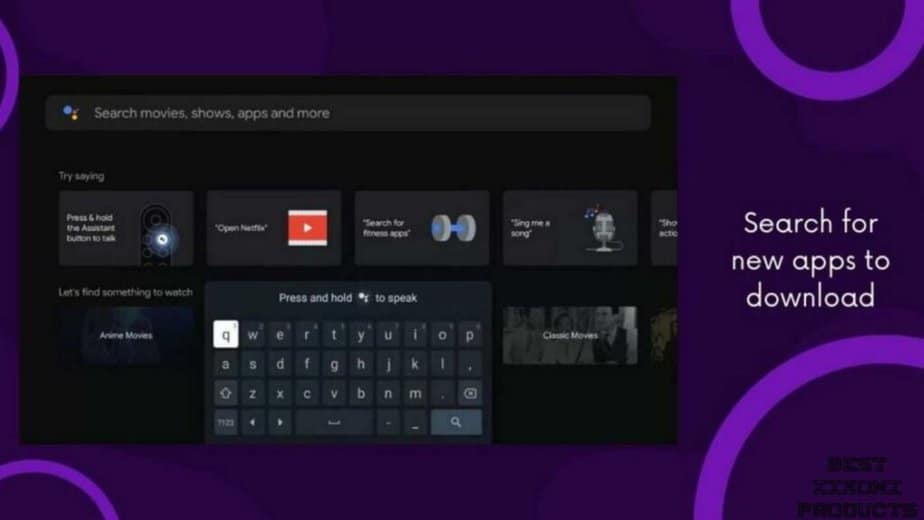
Schritt 4 – Installieren Sie die App auf Ihrem Xiaomi-Fernseher – Sobald Sie die App auf der App-Seite gefunden haben, tippen Sie auf „Installieren“, um die App herunterzuladen und auf Ihrem Xiaomi-Fernseher zu installieren. Wenn Sie auf „Installieren“ tippen, wird der Downloadvorgang automatisch gestartet und Sie erhalten eine Benachrichtigung in der oberen rechten Ecke des Fernsehbildschirms, sobald die App heruntergeladen und installiert wurde.
Schritt 5 – Öffnen Sie die installierte App auf Ihrem Xiaomi TV – Sie können die Apps, die Sie auf Ihren Xiaomi TV heruntergeladen haben, auf drei Arten starten.
- Entweder können Sie es direkt von der App-Store-Seite aus starten, auf der Sie auf „Installieren“ geklickt haben
- Sie können die App über die Seite „Letzte Apps“ in Ihrem Xiaomi-Hauptmenü starten
- Oder Sie können die App starten, indem Sie auf die Apps-Seite zugreifen, auf der Ihre vollständige Liste der installierten Apps aufgeführt ist, und auf die App klicken, die Sie gerade heruntergeladen haben.
Wie füge ich Apps zu meinem Xiaomi TV-Startbildschirm hinzu?
Wenn Sie Apps auf Ihren Xiaomi-Fernseher herunterladen, möchten Sie, dass diese leicht zugänglich sind und vorzugsweise auf Ihrem Startbildschirm angezeigt werden.
Standardmäßig werden Apps, die Sie auf einen Xiaomi-Fernseher herunterladen, nicht auf Ihrem Startbildschirm angezeigt. Es gibt jedoch eine Möglichkeit, Ihre Lieblings-Apps zu Ihrem Startbildschirm hinzuzufügen.

- Beginnen Sie mit dem Einschalten des Xiaomi TV
- Klicken Sie auf Menü und navigieren Sie dann zur Seite TV-Einstellungen
- Wählen Sie die App aus, die Sie zu Ihrer Startseite hinzufügen möchten
- Klicken Sie im Dropdown-Menü auf Zur Startseite hinzufügen
Sobald Sie dies getan haben, wird die App zum Menüband der Startseiten-Apps hinzugefügt und Sie können die App dann problemlos von der Startseite selbst aus starten.
Wie installiere ich eine Drittanbieter-App auf einem Xiaomi-Fernseher?
Die Installation einer Drittanbieter-App auf einem Xiaomi-Fernseher ist ziemlich einfach und die Schritte sind recht unkompliziert. Bevor Sie jedoch eine externe App auf Ihrem Xiaomi-Fernseher installieren können, müssen Sie zunächst zwei Dinge tun: Entwicklermodus aktivieren und Von unbekannten Quellen installieren.
Sobald Sie dies getan haben, können Sie APK-Dateien von Drittanbietern auf Ihrem Xiaomi TV installieren, die nicht im App Store verfügbar sind.
Aktivieren Sie den Entwicklermodus
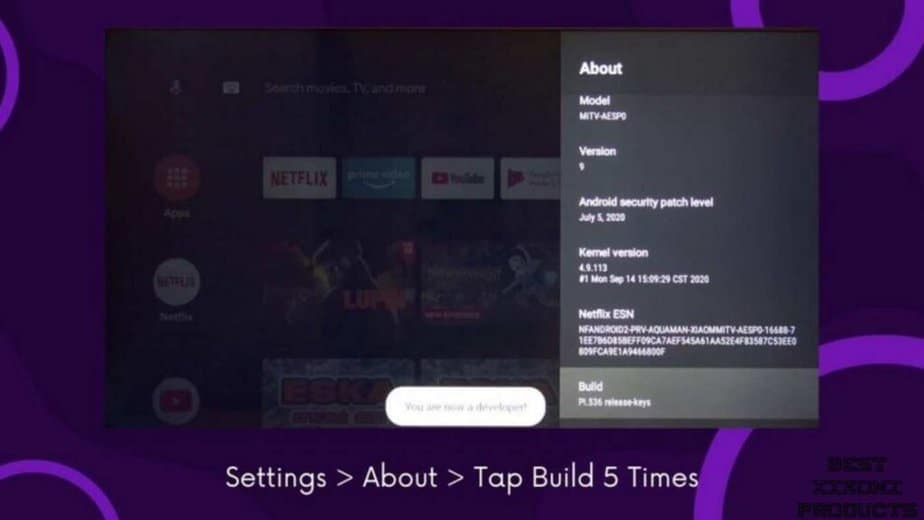
- Navigieren Sie zunächst zur Seite Einstellungen und tippen Sie im Menü auf Info
- Tippen Sie fünfmal auf die Build-Nummer, um den Entwicklermodus zu aktivieren
- Jetzt starten Sie den Xiaomi TV neu
Installation aus unbekannten Quellen aktivieren
Der nächste und letzte Schritt, bevor Sie Drittanbieter-Apps auf Ihrem Xiaomi TV installieren können, besteht darin, die Option „Von unbekannten Quellen installieren“ zu aktivieren. Dazu können Sie die folgenden Schritte ausführen:
- Navigieren Sie zur Seite Einstellungen und klicken Sie dann im Menü auf die Registerkarte Persönlich
- Tippen Sie auf Sicherheit und suchen Sie nach Unbekannte Quellen
- Aktivieren Sie „Unbekannte Quellen“ und kehren Sie dann zur Startseite zurück.
- Jetzt starten Sie den Xiaomi TV neu
Installieren Sie Apps von Drittanbietern auf Ihrem Xiaomi-Fernseher
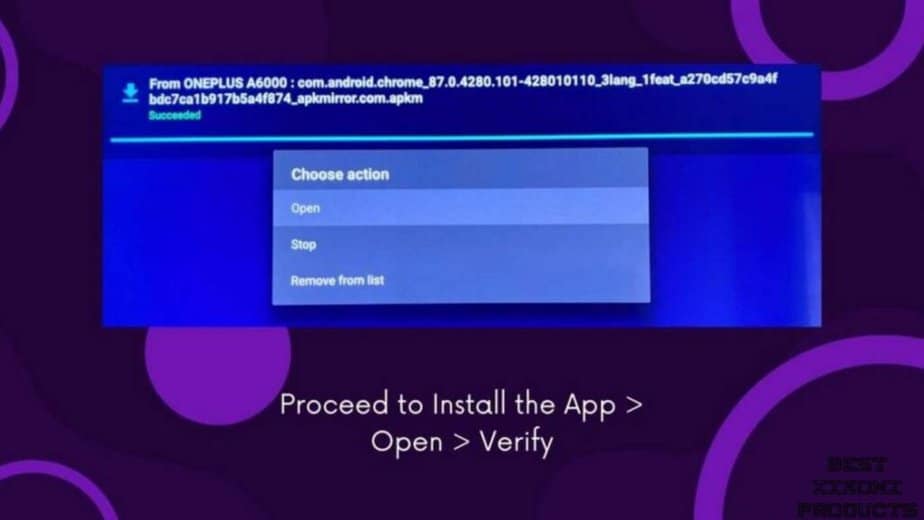
- Sobald Sie die oben genannten Einstellungen aktiviert haben, können Sie die Drittanbieter-App auf Ihren Laptop/Computer herunterladen.
- Schließen Sie ein USB-Laufwerk an und formatieren Sie das Laufwerk entsprechend dem Format Ihres Fernsehers. Wenn es sich bei dem Fernseher also um ein FAT32-Gerät handelt, formatieren Sie den USB-Stick als FAT32. Wenn der Fernseher das NTFS-Format unterstützt, stellen Sie außerdem sicher, dass Sie den USB-Stick als NTFS formatieren.
- Kopieren Sie die APK-Datei auf Ihren USB-Stick und werfen Sie das Gerät aus von Ihrem Computer
- Fahren Sie fort, den USB-Stick über den USB-Steckplatz an Ihren Xiaomi-Fernseher anzuschließen
- Greifen Sie auf den Dateimanager auf Ihrem Xiaomi TV zu und klicken Sie dann auf USB-Laufwerk oder Externer Speicher
- Wählen Sie nun die APK-Datei von Ihrem USB-Stick aus und starten Sie den Installationsvorgang
Möglicherweise erhalten Sie auf dem Fernseher eine Warnmeldung, dass die Verwendung dieser App möglicherweise nicht sicher ist. Wenn Sie Ihrer Quelle vertrauen, fahren Sie mit der Installation der App fort.
Wenn Sie jedoch skeptisch sind, installieren Sie diese Datei nicht und laden Sie stattdessen eine alternative APK-Datei von einer anderen vertrauenswürdigen Quelle herunter und installieren Sie sie.
Starten Sie eine Drittanbieteranwendung auf Ihrem Xiaomi-Fernseher
Sobald Sie die Drittanbieteranwendung erfolgreich auf Ihrem Xiaomi TV installiert haben, können Sie die App wie jede andere normale App starten.
Sie können dies tun, indem Sie entweder den Ordner Zuletzt verwendet öffnen oder über die Apps-Seite auf die App zugreifen. Sie können die App sogar auf Ihre Startseite verschieben, indem Sie in den App-Einstellungen die Option Zur Startseite hinzufügen verwenden.
Wie installiere ich Apps drahtlos auf einem Xiaomi-Fernseher?
Wenn Ihr Xiaomi-Fernseher mit WLAN verbunden ist, können Sie die App „Send Files to TV “ aus dem Google Play Store verwenden. Befolgen Sie diese Schritte, um Apps drahtlos auf einem Xiaomi-Fernseher zu installieren.
Laden Sie zunächst die Anwendung aus dem Google Play Store auf Ihren Xiaomi TV herunter. Greifen Sie gleichzeitig auf Ihrem Smartphone auf den Google Play Store zu und laden Sie dieselbe App herunter.
Sobald beide Apps installiert sind, öffnen Sie sie auf ihren jeweiligen Geräten. Tippen Sie auf Ihrem Fernseher auf „Empfangen“ und auf Ihrem Telefon auf „Senden“.
Suchen Sie die TV-APK-Setup-Datei auf Ihrem Smartphone und wählen Sie sie aus. Wählen Sie Ihren Xiaomi-Fernseher aus der Geräteliste Ihres Telefons aus und starten Sie die Dateiübertragung.
Nachdem die Datei gesendet wurde, gehen Sie zu den empfangenen Dateien auf Ihrem Xiaomi-Fernseher, suchen Sie die App-APK und klicken Sie, um sie zu öffnen. Befolgen Sie die Anweisungen auf dem Bildschirm, um die App zu installieren.
Nach der Installation können Sie die App für einen bequemen Zugriff zu Ihrem Startbildschirm auf dem Xiaomi TV hinzufügen. Dieser Schritt-für-Schritt-Prozess ermöglicht eine nahtlose und kabellose Installation von Apps zwischen Ihrem Smartphone und Xiaomi TV.
Fehlerbehebung beim Xiaomi TV, der keine Apps herunterlädt
Es gibt eine Reihe von Gründen, warum Ihr Xiaomi-Fernseher keine Apps herunterlädt oder installiert. Diese Probleme können von Netzwerkproblemen bis hin zu alter Firmware auf dem Fernseher reichen.
Behebt den Grund, warum Ihr Xiaomi-Fernseher keine Apps installiert
- Hardwarefehler – Es kann vorkommen, dass Ihr Xiaomi-Fernseher oder -Router Probleme hat und Sie keine Apps auf Ihren Fernseher herunterladen können. Um dies zu beheben, starten Sie einfach sowohl Ihren Xiaomi-Fernseher als auch Ihren Router neu und versuchen Sie es erneut.
- Xiaomi TV läuft mit einer alten Firmware – Wenn Ihr Xiaomi TV mit einer älteren Firmware läuft, besteht die Möglichkeit, dass Sie einige Apps nicht herunterladen können, da für deren Ausführung die neueste Software erforderlich ist. Um dieses Problem zu beheben, starten Sie die Seite „Einstellungen“ auf Ihrem Xiaomi-Fernseher und prüfen Sie dann, ob ein Software-Update für den Xiaomi-Fernseher verfügbar ist. Durch die Installation des Updates wird dieses Problem behoben
- Netzwerkverbindungsprobleme – Netzwerkverbindungsprobleme sind hauptsächlich auf Ihren Router zurückzuführen und stellen für Ihren Fernseher kein Problem dar. Aktualisieren Sie entweder das verbundene Netzwerk, indem Sie die Verbindung trennen und erneut herstellen, oder Sie können Modem und Router neu starten und es erneut versuchen.
- Standorteinstellungen sind ungültig – Einige Apps sind geografisch gesperrt und funktionieren in eingeschränkten Ländern nicht. Sie können den Standort Ihres Xiaomi TV auf Ihren aktuellen Standort ändern oder versuchen, eine alternative App herunterzuladen, die in Ihrem Land funktioniert.
- Datei ist beschädigt – Datei ist beschädigt ist eine Benachrichtigungsmeldung, die Sie erhalten, wenn die heruntergeladeneAPK oder Drittanbieter-App nicht sicher zu verwenden ist oder ein anderes Format hat. Xiaomi-Fernseher akzeptieren nur APK-Dateien. Stellen Sie daher sicher, dass die heruntergeladene Datei eine APK-Erweiterung und nicht EXE oder APKX hat, da diese auf Ihrem Xiaomi-Fernseher nicht funktionieren würden.
FAQs zur Installation von Apps auf einem Xiaomi-Fernseher
Wie kann ich Apps aus dem Google Play Store auf meinem Xiaomi TV installieren?
Schalten Sie Ihren Fernseher ein, rufen Sie das Home-Menü auf und navigieren Sie zum Abschnitt „Apps“, der Sie zum Play Store führt. Suchen Sie nach der gewünschten App und klicken Sie auf „Installieren“.
Wie starte ich Apps, sobald sie auf meinem Xiaomi TV installiert sind?
Nach der Installation können Sie die App direkt starten oder sie im Hauptmenü unter „Neueste Apps“ finden.
Ist es möglich, heruntergeladene Apps direkt zum Xiaomi TV-Startbildschirm hinzuzufügen?
Standardmäßig werden neue Apps nicht auf dem Startbildschirm angezeigt. Wenn Sie jedoch zu den TV-Einstellungen navigieren und die App auswählen, können Sie „Zur Startseite hinzufügen“ wählen, um sie im Apps-Menüband der Startseite zu platzieren.
Kann ich Apps von Drittanbietern auf meinem Xiaomi TV installieren?
Ja, indem Sie den Entwicklermodus und die Einstellung „Von unbekannten Quellen installieren“ aktivieren, können Sie APK-Dateien von Drittanbietern über einen USB-Stick seitlich laden.
Wie aktiviere ich den Entwicklermodus und die Installation von unbekannten Quellen auf Xiaomi TV?
Rufen Sie die Seite „Einstellungen“ auf, tippen Sie fünfmal auf „Info“ und dann auf „Build-Nummer“, um den Entwicklermodus zu aktivieren. Gehen Sie für „Aus unbekannten Quellen installieren“ zu „Einstellungen“, klicken Sie auf die Registerkarte „Persönlich“, tippen Sie auf „Sicherheit“, suchen Sie nach „Unbekannte Quellen“ und aktivieren Sie sie.
Wie kann ich beheben, dass Xiaomi TV keine Apps herunterlädt?
Zu den möglichen Lösungen gehören ein Neustart Ihres Xiaomi-Fernsehgeräts und -Routers, das Aktualisieren der Firmware Ihres Fernsehgeräts, das Aktualisieren Ihrer Netzwerkverbindung, das Ändern der Standorteinstellungen Ihres Fernsehgeräts oder das Sicherstellen, dass Sie gültige APK-Dateien verwenden.
Wegbringen
Die Installation von Apps auf Ihrem Xiaomi TV ist einfach und unkompliziert – Sie benötigen lediglich die richtige Anleitung. Wenn Sie unserer Schritt-für-Schritt-Anleitung folgen, können Sie jede gewünschte App problemlos installieren.
Also, worauf wartest Du? Beginnen Sie noch heute mit der Installation fantastischer Apps auf Ihrem Xiaomi-Fernseher!
Empfohlene Lektüre: